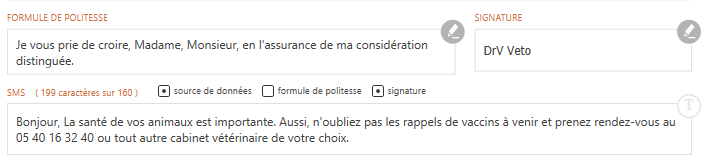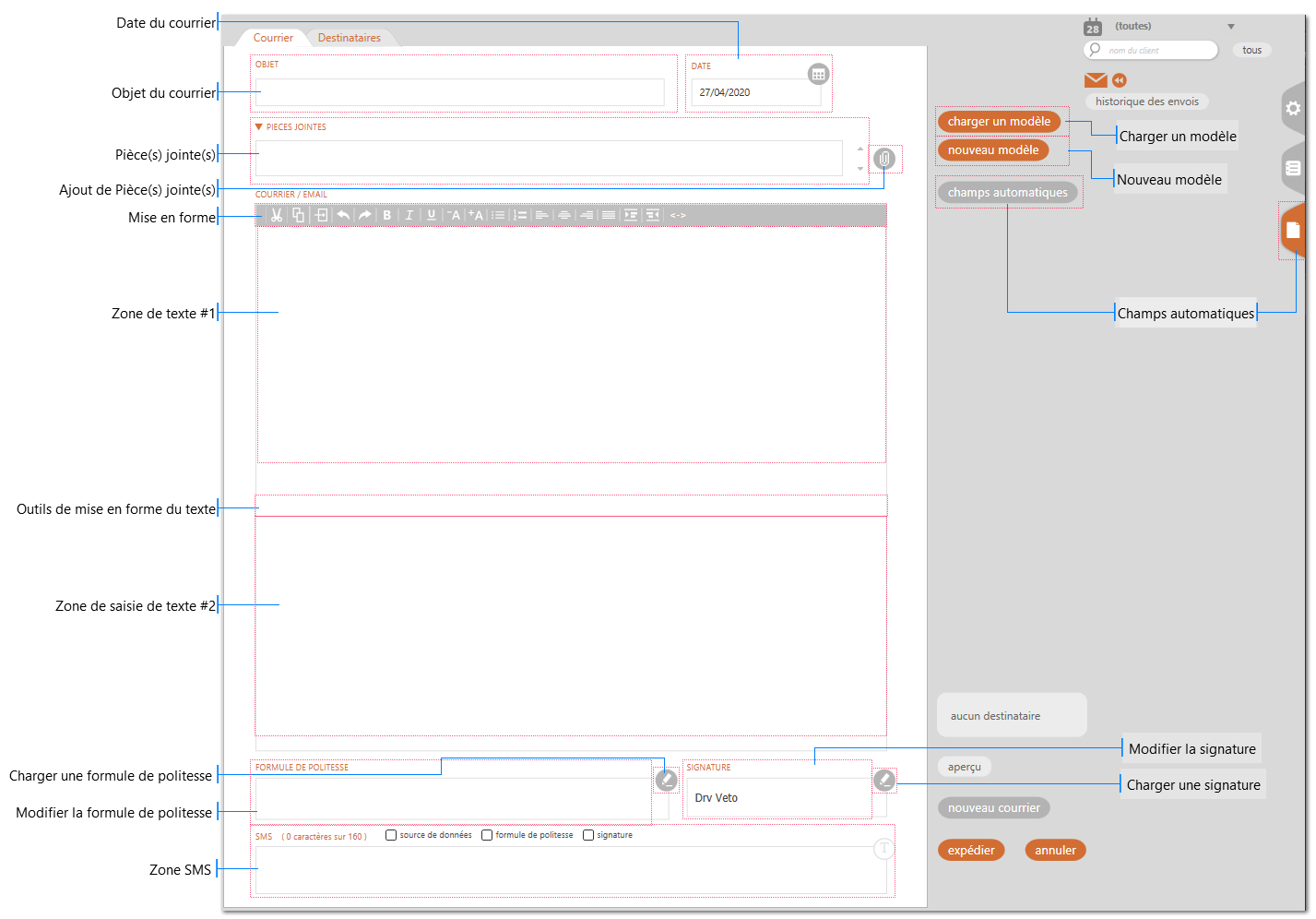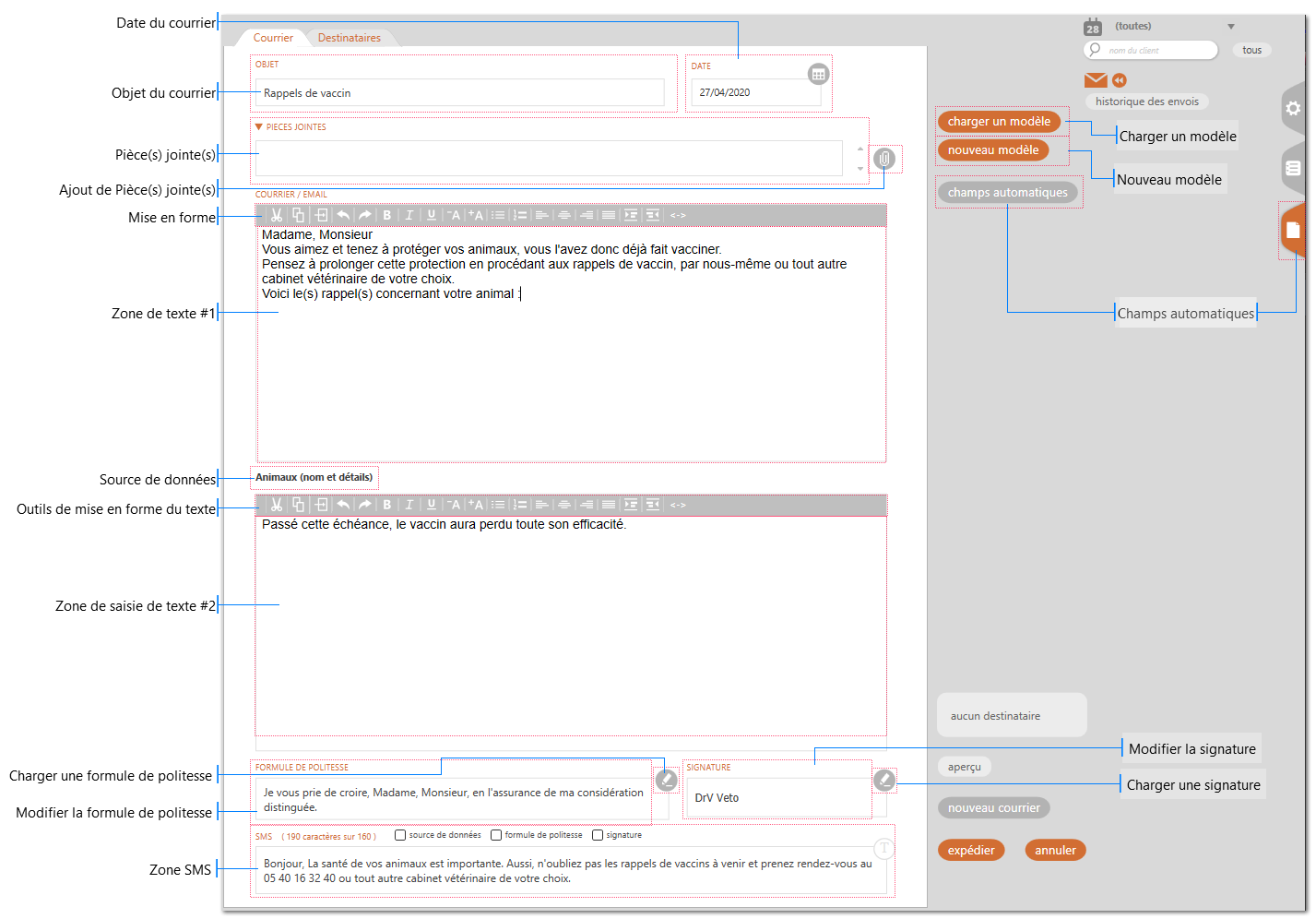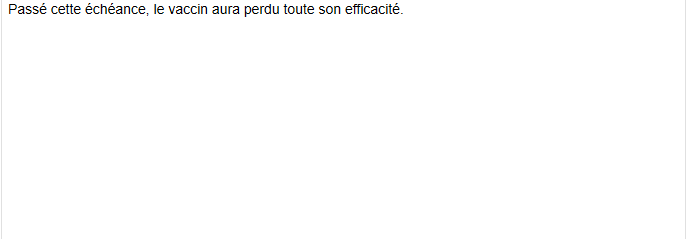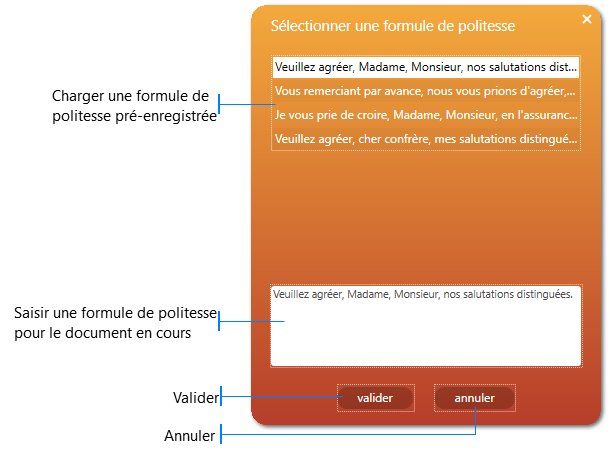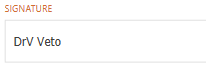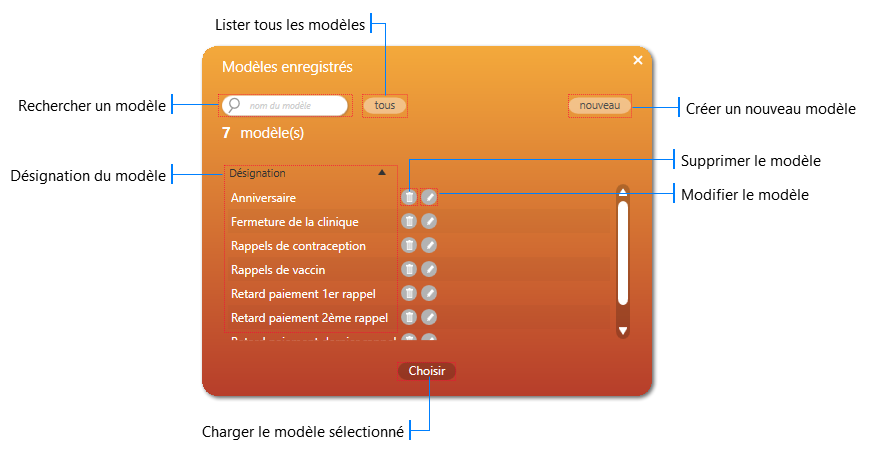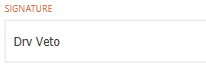INTERFACE
Pour découvrir la fonction des boutons, informations, ou naviguer dans la documentation, passez votre curseur sur les différentes zones de l'écran ci-dessous
(et cliquez dans le pop-up)
L'onglet "Courrier" du module permet de préparer le courrier que vous allez envoyer à votre/vos client(s)
Il se compose de deux parties :
Mail & Courriers
Par défaut lors de la création d'un nouveau courrier, celui-ci n'intègre pas de source de donnée.
Source de données
|
|
|
|
Vous pouvez sélectionner ici la source de donnée que vous désirez inclure au courrier (ou aucune)
|
|
|
|
Sans source de données
Avec source de données
Zone SMS
La zone SMS vous permets de rédiger le texte qui sera envoyé par sms, ainsi que d'ajouter une source de donnée, une signature, une formule de politesse à celui-ci.
Coût des sms : Les sms sont a acheter par avance, par pack de 100, 500, 1000 ou 5000 crédits - Les prix sont dégressifs à partir de 1000.
L'achat se fait pour le moment via l'envoi d'un bon de commande au support technique (
support@drveto.com) - il se fera a terme directement depuis l'interface de dr.veto
Consommation des sms : Un message par sms consommera un crédit sms jusqu'a 160 caractères
Au delà de 160 caractères, un crédit est décompté tous les 153 caractères (à partir du premier)
|
Message
|
Coût en crédit sms
|
|
<=160 caractères
|
1
|
|
> 160 : Nombre de caractères / 153
|
nombre de crédits
|
|
exemple : de 161 à 306
|
2
|
|
exemple : de 307 à 459
|
3
|
|
etc
|
|
|
|
|
|
|
Indiquez ici le l'objet du courrier
|
|
|
|
|
|
|
|
Par défaut la date du jour, vous pouvez changer celle-ci
|
|
|
|
|
|
|
|
Liste des pièce(s) jointe(s) à votre courrier (E-Mail uniquement)
|
|
|
Ajout de Pièce(s) jointe(s) |
|
|
|
Cliquez pour ajouter une ou des pièce(s) jointe(s) (E-Mail uniquement)
|
|
|
|
|
|
|
|
Cliquez pour ajouter une ou des pièce(s) jointe(s) (E-Mail uniquement)
|
|
|
|
|
|
|
|
C'est la source de donnée chargée avec le modèle
|
|
|
Outils de mise en forme du texte |
|
|
|
Ces boutons vous permettent de mettre en forme votre texte.
|
|
|
Zone de saisie de texte #2 |
|
|
|
Dans cette zone vous pouvez saisir le texte de votre courrier.
Ille suit le texte de la source de donnée si il y en a une
|
|
|
Modifier la formule de politesse |
|
|
|
Vous pouvez saisir dans ce champs une formule de politesse
|
|
|
Charger une formule de politesse |
|
|
|
Permet de sélectionner une formule pré-enregistrée
|
|
|
|
|
|
|
|
Vous pouvez ici saisir une signature (nom du vétérinaire, du cabinet, de la clinique etc)
|
|
|
|
|
|
|
|
En cliquant sur ce bouton de sélection, vous pourrez charger le nom d'un des vétérinaire de la clinique
|
|
|
|
|
|
|
Vous permets de charger, modifier ou créer un modèle de courrier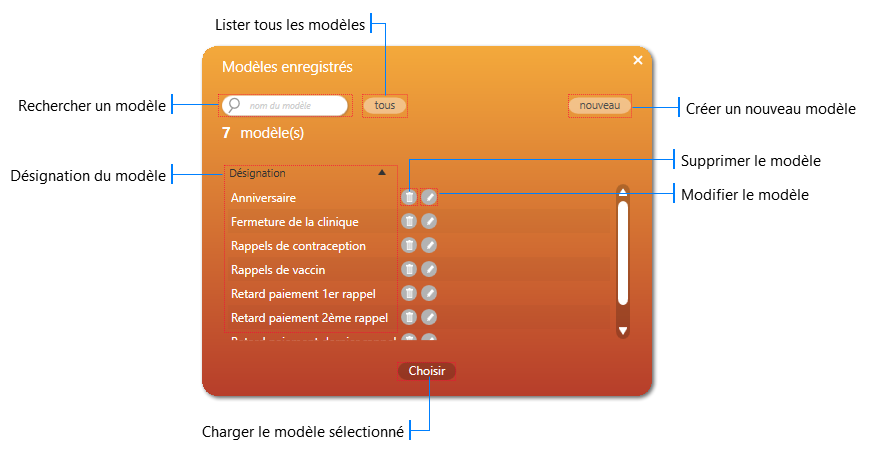
|
|
|
|
|
|
|
Permet d'inserer des champs automatiques.
Les champs automatiques permettent d'inserer des informations personnalisées dans les courriers
Exemple : en insérant le champs personnalisé {Client_Nom} dans votre courrier, celui-ci sera remplacé par le nom du client lors de l'envoi ou de l'impression de celui-ci.
|
|
|
|
|
|
|
Permet d'inserer des champs automatiques.
Les champs automatiques permettent d'inserer des informations personnalisées dans les courriers
Exemple : en insérant le champs personnalisé {Client_Nom} dans votre courrier, celui-ci sera remplacé par le nom du client lors de l'envoi ou de l'impression de celui-ci.
|
|
|
|
|
|
|
|
Indiquez ici le l'objet du courrier
|
|
|
|
|
|
|
|
Par défaut la date du jour, vous pouvez changer celle-ci
|
|
|
|
|
|
|
|
Liste des pièce(s) jointe(s) à votre courrier (E-Mail uniquement)
|
|
|
Ajout de Pièce(s) jointe(s) |
|
|
|
Cliquez pour ajouter une ou des pièce(s) jointe(s) (E-Mail uniquement)
|
|
|
|
|
|
|
|
Cliquez pour ajouter une ou des pièce(s) jointe(s) (E-Mail uniquement)
|
|
|
Outils de mise en forme du texte |
|
|
|
Ces boutons vous permettent de mettre en forme votre texte.
|
|
|
Zone de saisie de texte #2 |
|
|
|
Dans cette zone vous pouvez saisir le texte de votre courrier.
Ille suit le texte de la source de donnée si il y en a une
|
|
|
Modifier la formule de politesse |
|
|
|
Vous pouvez saisir dans ce champs une formule de politesse
|
|
|
Charger une formule de politesse |
|
|
|
Permet de sélectionner une formule pré-enregistrée
|
|
|
|
|
|
|
|
Vous pouvez ici saisir une signature (nom du vétérinaire, du cabinet, de la clinique etc)
|
|
|
|
|
|
|
|
En cliquant sur ce bouton de sélection, vous pourrez charger le nom d'un des vétérinaire de la clinique
|
|
|
|
|
|
|
Vous permets de charger, modifier ou créer un modèle de courrier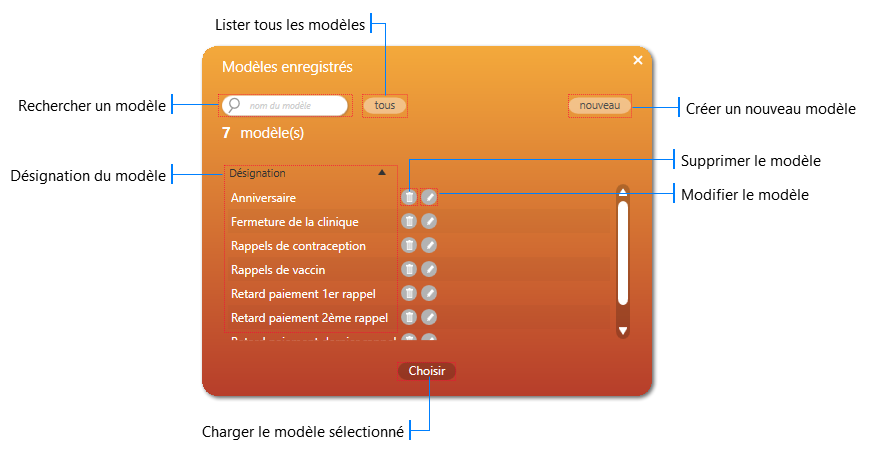
|
|
|
|
|
|
|
Permet d'inserer des champs automatiques.
Les champs automatiques permettent d'inserer des informations personnalisées dans les courriers
Exemple : en insérant le champs personnalisé {Client_Nom} dans votre courrier, celui-ci sera remplacé par le nom du client lors de l'envoi ou de l'impression de celui-ci.
|
|
|
|
|
|
|
Permet d'inserer des champs automatiques.
Les champs automatiques permettent d'inserer des informations personnalisées dans les courriers
Exemple : en insérant le champs personnalisé {Client_Nom} dans votre courrier, celui-ci sera remplacé par le nom du client lors de l'envoi ou de l'impression de celui-ci.
|
|
|
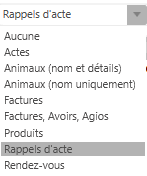
 , ou créer un nouveau modèle avec le bouton
, ou créer un nouveau modèle avec le bouton  pour pouvoir le réutiliser plus tard.
pour pouvoir le réutiliser plus tard.